Πώς να παίξετε παιχνίδια PS4 σε υπολογιστή
Τι να ξέρετε
- Μπορείτε να παίξετε παιχνίδια PS4 σε υπολογιστή χρησιμοποιώντας το Remote Play ή το PlayStation Plus Premium.
- Χρήση της εφαρμογής Remote Play: Στο PS4, μεταβείτε στο Ρυθμίσεις > Ρυθμίσεις σύνδεσης απομακρυσμένου παιχνιδιού > Ενεργοποίηση απομακρυσμένης αναπαραγωγής.
- Εφαρμογή PlayStation Plus: Συνδεθείτε στον λογαριασμό PSN, συνδέστε ένα χειριστήριο και επιλέξτε ένα παιχνίδι από τη λίστα.
Η Sony έχει μεταφέρει πολλά από τα παιχνίδια PlayStation 4 πρώτου κατασκευαστή της σε PCS τα τελευταία χρόνια, αλλά υπάρχουν ακόμα πολλοί τίτλοι που δεν έχουν κάνει το άλμα. Για να αποκτήσετε πρόσβαση στην πλήρη βιβλιοθήκη παιχνιδιών PS4 σε υπολογιστή, μπορείτε να χρησιμοποιήσετε τη λειτουργία Απομακρυσμένης αναπαραγωγής για να κάνετε ροή παιχνιδιών από το PS4 σας σε υπολογιστή. Εάν δεν διαθέτετε PS4 ή PS5, μπορείτε επίσης να χρησιμοποιήσετε το Sony Υπηρεσία PlayStation Plus Premium για ροή επιλεγμένων τίτλων στον υπολογιστή σας.
Απαιτήσεις για την αναπαραγωγή παιχνιδιών PlayStation 4 σε υπολογιστή με Windows ή Mac
Εάν έχετε ήδη μια κονσόλα PS4 ή PS5, ο ευκολότερος τρόπος για να παίξετε παιχνίδια PS4 στον υπολογιστή σας είναι με την εφαρμογή Remote Play της Sony.
Για να χρησιμοποιήσετε το Remote Play στον υπολογιστή σας, θα χρειαστείτε:
- Μια κονσόλα PS4
- Ασύρματο χειριστήριο (συνιστάται DualShock 4)
- Ασύρματος προσαρμογέας USB ή καλώδιο USB
- Σύνδεση στο διαδίκτυο υψηλής ταχύτητας με ταχύτητα μεταφόρτωσης και λήψης τουλάχιστον 15 megabit ανά δευτερόλεπτο (Mbps) (συνιστάται)
Επιπλέον, θα πρέπει να πληροίτε τις ακόλουθες απαιτήσεις συστήματος για να εκτελέσετε το PS4 Remote Play:
Υπολογιστής με Windows
- Windows 10 ή Windows 11
- Επεξεργαστές Intel Core 7ης γενιάς ή νεότεροι
- Τουλάχιστον 100 MB διαθέσιμου αποθηκευτικού χώρου
- Τουλάχιστον 2 GB RAM
- Ανάλυση οθόνης 1024 x 768 ή υψηλότερη
- Κάρτα ήχου
- θύρα USB
Μακ
- macOS High Sierra ή μεταγενέστερο
- Τουλάχιστον 40 MB διαθέσιμου αποθηκευτικού χώρου
- Τουλάχιστον 2 GB RAM
- Θύρα USB (προαιρετικό)
Πώς να παίξετε παιχνίδια PlayStation 4 σε υπολογιστή με Windows ή Mac
Αφού πληροίτε τα παραπάνω κριτήρια, ακολουθήστε αυτά τα βήματα για να εγκαταστήσετε το λογισμικό PS4 Remote Play στον υπολογιστή σας:
-
Κατευθυνθείτε προς το επίσημος ιστότοπος του PS Remote Play και επιλέξτε Ελέγξτε την κονσόλα PS4 από υπολογιστή με Windows από τη λίστα επιλογών.

Εάν διαθέτετε κονσόλα Mac ή PS5, φροντίστε να κάνετε κλικ στον αντίστοιχο σύνδεσμο από τη λίστα.
-
Κάντε κύλιση προς τα κάτω και κάντε κλικ Κατεβάστε. Βεβαιωθείτε ότι συμφωνείτε επίσης με τη συμφωνία άδειας χρήσης και την πολιτική απορρήτου επιλέγοντας το πλαίσιο.
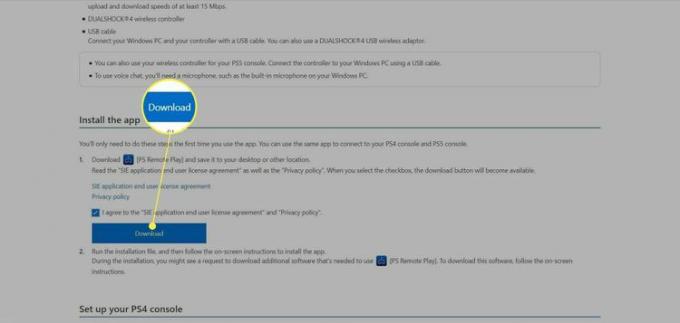
-
Μόλις ολοκληρωθεί η εγκατάσταση, κάντε κλικ Συνδεθείτε στο PSN και εισαγάγετε τα διαπιστευτήρια σύνδεσής σας.
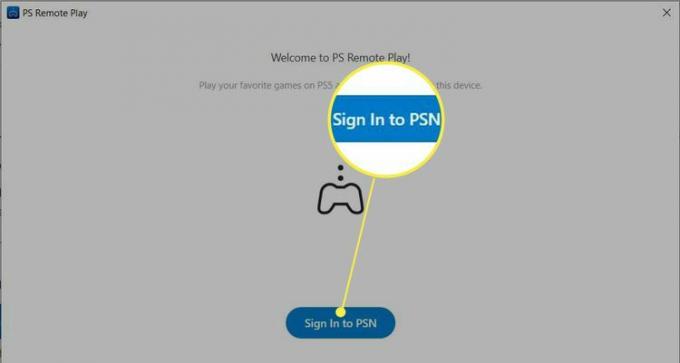
Σε αυτό το σημείο της διαδικασίας, θα χρειαστεί να ρυθμίσετε το Remote Play στο PS4 σας για να μπορέσετε να συνδεθείτε χρησιμοποιώντας την εφαρμογή υπολογιστή.
Πώς να ξεκινήσετε το PS4 Remote Play
Αφού εγκαταστήσετε το Remote Play στον υπολογιστή σας με Windows ή Mac, το επόμενο βήμα είναι να διαμορφώσετε την κονσόλα PS4. Θα χρειαστεί επίσης να ορίσετε την κονσόλα σας ως το Κύριο PS4 για να χρησιμοποιήσετε το Remote Play εκτός του οικιακού σας δικτύου.
-
Ενεργοποιήστε την κονσόλα PS4 και ανοίξτε Ρυθμίσεις > Ρυθμίσεις σύνδεσης απομακρυσμένου παιχνιδιού.

-
Ανάβω Ενεργοποίηση απομακρυσμένης αναπαραγωγής.

-
Επιστρέψετε στην Ρυθμίσεις και επιλέξτε Διαχείριση λογαριασμών.
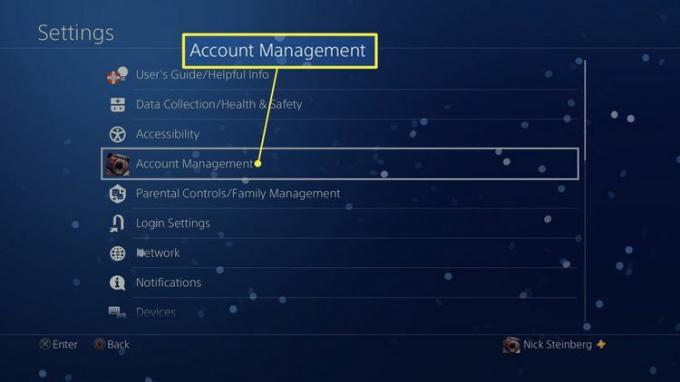
-
Επιλέγω Ενεργοποιήστε ως το κύριο PS4 σας.
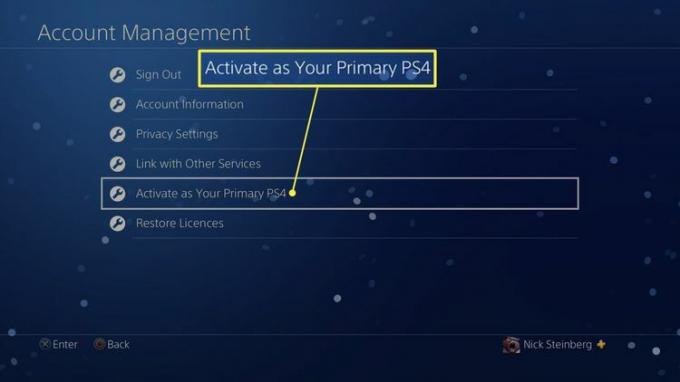
Μπορείτε να ενεργοποιήσετε μόνο ένα Κύριο PS4 ανά λογαριασμό.
-
Επιλέγω Δραστηριοποιώ.
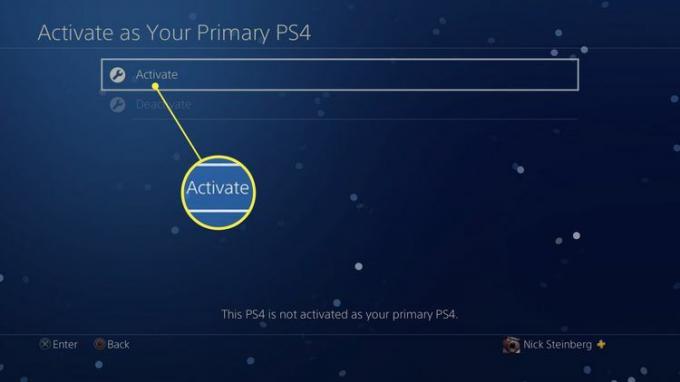
-
Επιστρέψετε στην Ρυθμίσεις ξανά και επιλέξτε Ρυθμίσεις εξοικονόμησης ενέργειας.
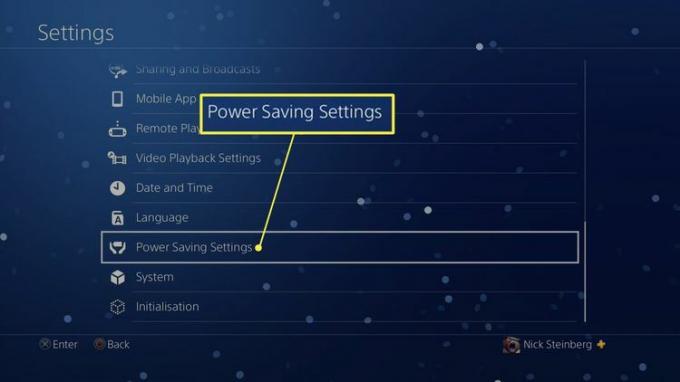
-
Επιλέγω Ρυθμίστε τις διαθέσιμες λειτουργίες στη λειτουργία ανάπαυσης.
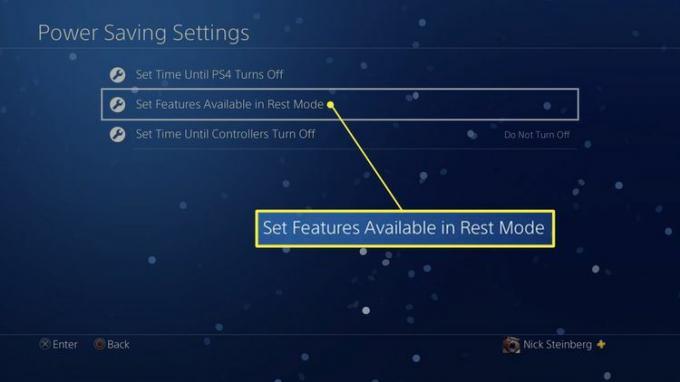
-
Επιλέξτε τα πλαίσια για Μείνετε συνδεδεμένοι στο Διαδίκτυο και Ενεργοποιήστε την ενεργοποίηση του PS4 από το δίκτυο. Με αυτόν τον τρόπο, θα μπορείτε να ξεκινήσετε το Remote Play ενώ το PS4 σας βρίσκεται σε κατάσταση ανάπαυσης.
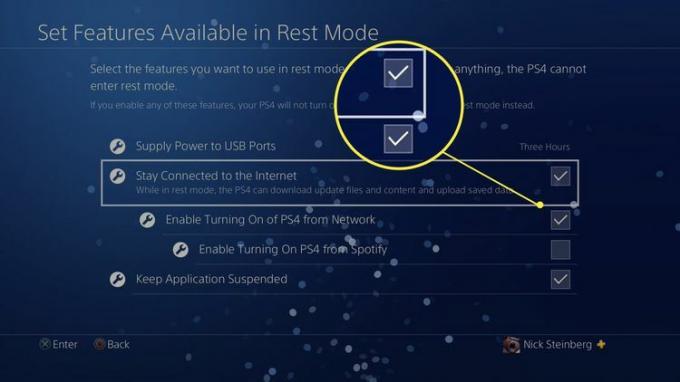
Διαμόρφωση της εφαρμογής PC Remote Play
Μόλις ολοκληρώσετε τη ρύθμιση του PS4, ξεκινήστε την εφαρμογή PC Remote Play στον υπολογιστή σας και κάντε τα εξής:
-
Συνδεθείτε στον λογαριασμό σας στο PSN και επιλέξτε PS4.
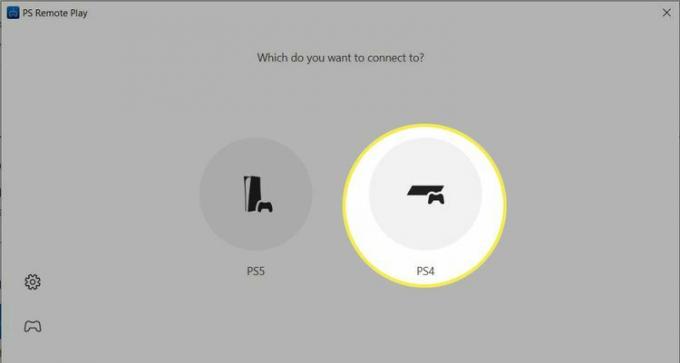
-
Η εφαρμογή θα αναζητήσει το PS4 σας και θα συνδεθεί αυτόματα. Μόλις συνδεθείτε, θα δείτε την κονσόλα PS4 να εμφανίζεται στον υπολογιστή σας.
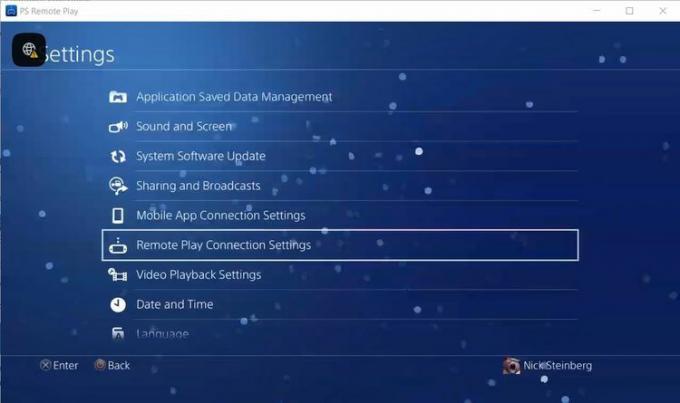
Εάν ο υπολογιστής σας βρίσκεται στο ίδιο δίκτυο με το PS4, μπορείτε να χρησιμοποιήσετε το Remote Play χωρίς να χρειάζεται να ενεργοποιήσετε την κονσόλα σας ως Κύριο PS4 επιλέγοντας Σύνδεση χειροκίνητα στην εφαρμογή υπολογιστή Remote Play.
Συνδέστε το χειριστήριο DualShock 4 στον υπολογιστή σας με καλώδιο USB. Μπορείτε επίσης να χρησιμοποιήσετε έναν ασύρματο προσαρμογέα USB DualShock 4. Θα πρέπει τώρα να μπορείτε να παίξετε οποιοδήποτε παιχνίδι PS4 στον υπολογιστή σας μέσω του Remote Play.
Πώς να παίξετε παιχνίδια PlayStation Plus Premium σε υπολογιστή με Windows
Αν δεν διαθέτετε PS4, μπορείτε να κάνετε streaming εκατοντάδων PS4, PS3 και άλλων κλασικών παιχνιδιών PlayStation σε υπολογιστή Windows χρησιμοποιώντας την υπηρεσία PlayStation Plus της Sony. Αυτή η λειτουργία ήταν διαθέσιμη μέσω PlayStation Τώρα gaming cloud, αλλά αυτή η υπηρεσία εισήχθη στη βαθμίδα PlayStation Plus Premium τον Ιούνιο του 2022.
Θα πρέπει να είστε συνδρομητής στο PlayStation Plus Premium για να παίξετε τα παιχνίδια της υπηρεσίας στον υπολογιστή σας με Windows. Ενώ μπορείτε ακόμα να κατεβάσετε και να χρησιμοποιήσετε την εφαρμογή υπολογιστή με συνδρομή Essential ή Extra, απαιτείται ενεργή συνδρομή Premium για την εκκίνηση και την αναπαραγωγή παιχνιδιών.
Πριν κάνετε λήψη του PlayStation Plus για υπολογιστή, έχετε υπόψη σας τις ακόλουθες συνθήκες:
- Χρειάζεστε μια ενεργή συνδρομή PlayStation Plus Premium.
- Η εφαρμογή PlayStation Plus είναι διαθέσιμη μόνο για υπολογιστή με Windows. Δεν προσφέρει υποστήριξη για Mac, Linux, iOS ή Android.
- Το παιχνίδι είναι μόνο ροή. δεν μπορείτε να κατεβάσετε παιχνίδια.
- Οι τίτλοι του PS5 δεν είναι διαθέσιμοι.
- Υποστηρίζονται μόνο τα χειριστήρια DualShock 3 και 4.
Δείτε πώς μπορείτε να αποκτήσετε πρόσβαση στο PlayStation Plus Premium σε υπολογιστή με Windows:
-
Πλοηγηθείτε στο Το site του Playstations PS Plus για PC και κάντε κλικ Κατεβάστε την εφαρμογή PlayStation Plus.

-
Ακολουθήστε τον οδηγό εγκατάστασης, εκκινήστε την εφαρμογή και κάντε κλικ Έχετε ήδη λογαριασμό Sony; Συνδεθείτε τώρα.
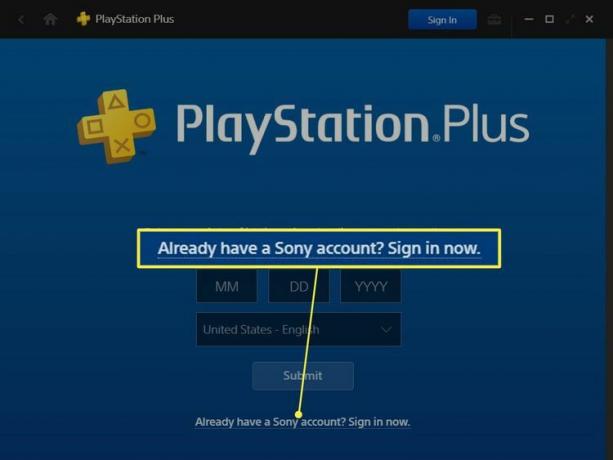
Συνδέστε ένα χειριστήριο μέσω USB, Bluetooth ή ασύρματου προσαρμογέα.
-
Αφού συνδεθείτε, επιλέξτε ένα παιχνίδι από τη λίστα.
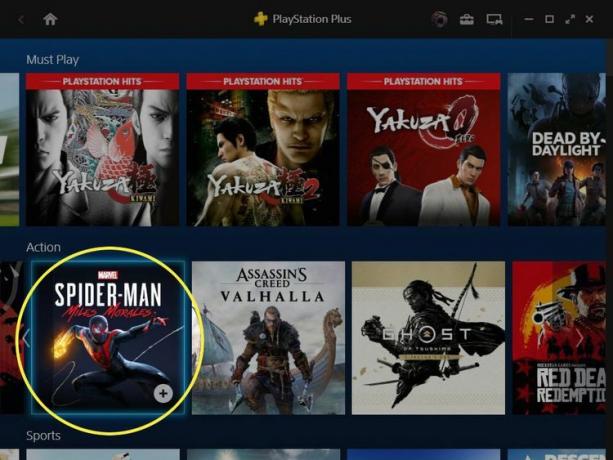
-
Κάντε κλικ Αρχή κάτω από το έργο τέχνης του παιχνιδιού.
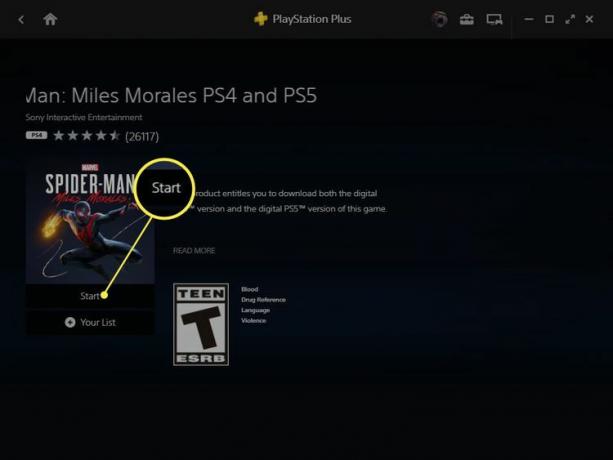
FAQ
-
Πώς παίζω παιχνίδια PS4 σε PS5;
Παίζοντας παιχνίδια PS4 στο PS5 είναι εύκολο λόγω της συμβατότητας του PS5 προς τα πίσω. Εάν σας ανήκει το παιχνίδι ψηφιακά, επιλέξτε το από το κέντρο παιχνιδιών του PlayStation 5. Διαφορετικά, τοποθετήστε το δίσκο του παιχνιδιού PS4 στην κονσόλα PS5 και ξεκινήστε την αναπαραγωγή.
-
Ποια παιχνίδια PS4 μπορώ να παίξω σε PS5;
Η Sony λέει ότι η συντριπτική πλειονότητα των παιχνιδιών PS4 των 4.000 και πλέον παιχνιδιών της μπορούν να παιχτούν στο PlayStation 5. Όλα τα ψηφιακά παιχνίδια PS4 που έχετε αγοράσει στο παρελθόν είναι διαθέσιμα στη βιβλιοθήκη παιχνιδιών σας μέσω του PlayStation Store.
-
Πώς παίζω παιχνίδια PS4 στο τηλέφωνό μου;
Προς την απομακρυσμένη αναπαραγωγή παιχνιδιών PS4 σε Android ή συσκευή iOS, πρώτα, ενεργοποιήστε το Remote Play στις ρυθμίσεις σύνδεσης PS4. Στη συνέχεια, κατεβάστε την εφαρμογή PS4 Remote Play από το Google Play Store ή το App Store. Εκκινήστε την εφαρμογή, πατήστε Αρχήκαι συνδεθείτε στον λογαριασμό σας.
